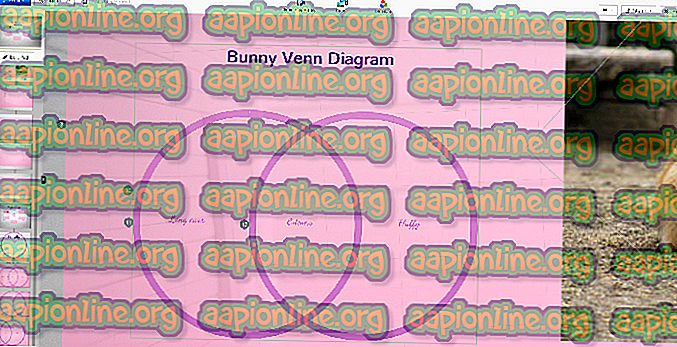Kako izklopiti obvestila iMessage na Macu
Storitev iMessage, ki jo je razvil Apple, je eden največjih, odličnih in briljantnih načinov ohranjanja stika in vzpostavljanja stika z drugimi uporabniki naprav Apple brez dodatnih stroškov pri mesečnem računu vašega ponudnika omrežij. Ena najbolj uporabnih in uporabljenih funkcij je zmožnost pošiljanja in prejemanja sporočil iz drugih naprav, ki so povezane z vašim računom iCloud, vključno z vašim Mac.
Toda včasih je to lahko nekoliko preveč. Na primer, če ste v svoji pisarni z računalnikom Mac, iPhone ali iPad in vas vse naprave opozorijo, da imate sporočilo, z nekaj zamude med njimi lahko zvok obvestila zelo moti in lahko moti vas oz. kdo v tej pisarni.
V tem članku vam bomo pokazali, kako izklopiti obvestila iMessage na računalniku mac in tudi kako se odjaviti iz iClouda v sporočilih, kako popraviti, ko ne delujejo pravilno, in še nekaj nasvetov in trikov za funkcije iMessage, ki lahko biti koristen in koristen.
Kako izklopiti obvestila
- Vklopite Mac.
- Kliknite na meni Apple.
- Izberite Sistemske nastavitve.
- Odprite ploščo z obvestili.
- Kliknite na Sporočila. Na levi stranski vrstici.
- Izberite možnost Brez. S potrditvenih polj počistite tudi druge klope.

Kako deaktivirati iMessage
- Vklopite Mac.
- V računalniku Mac odprite aplikacijo Messages.
- V meniju Sporočila poiščite in odprite nastavitve.
- Kliknite račun, ki ga želite izklopiti. To se nahaja na zavihku levega podokna.
- Počistite polje z možnostjo Omogoči ta račun. To bo onemogočilo vaš račun na vašem Macu.

Ko dokončate te korake, ne boste več prejemali sporočil na računalniku Mac, ampak jih lahko vedno, kadar koli želite, znova vklopite. Vse, kar morate storiti, je, da potrdite potrditveno polje, ki ste ga predhodno odstranili.
Obstaja tudi alternativa, če jih želite trajno izklopiti. Iz računa iCloud se lahko odjavite iz Sporočila. To bo vplivalo samo na aplikacijo Messages in vam ni treba skrbeti, če vas to lahko prepreči pri uporabi iCloud Photos ali iCloud Drive. Z enostavnimi besedami, iz vašega računa odjavi samo iMessage.
Kako se odjaviti iz iClouda v sporočilih
- Odprite sporočila v računalniku Mac.
- Odprite Nastavitve v meniju Sporočila.
- Nato izberite račun, iz katerega se želite odjaviti. To boste našli v levem stranskem oknu.
- Kliknite Odjava poleg Apple ID-ja vašega računa.
- Potrdite tako, da kliknete Odjava. Prikaže se pojavno okno, ki bo potrdilo, da se res želite odjaviti iz računa.

Tako se boste odjavili iz iMessage z vašega Maca, če pa se pozneje želite ponovno prijaviti, odprite Messages, nato Preferences in nato na dnu plošče Accounts prikažete ikono plus, ko kliknete ikono, morate vnesti Apple ID in geslo. Opomba: glede na vaše nastavitve glede preverjanja, na primer pri preverjanju z dvema faktorjema, boste morda morali vnesti geslo, ki bo poslano vaši napravi.
Bonus: Kako popraviti sporočila, če ne deluje pravilno
Mogoče vas obvestila in zvoki aplikacije iMessage ne motijo, vendar na vašem Macu ne delujejo pravilno ali imajo težave s sinhronizacijo na vašem iPhone ali iPadu in jih želite deaktivirati. Pomagali vam bomo poskusiti nekatere stvari, da bi rešili to težavo. Metode od zgoraj bodo zelo koristne.
- Odjavite se iz Sporočila, kot je prikazano v korakih pred tem, in se nato ponovno prijavite.
- Izklopite iMessage s koraki iz metode Deaktiviraj iMessage in jih ponovno vklopite.
- Preverite telefonsko številko, ki jo uporabljate na računalniku Mac. Biti mora enak številki vašega iPhone-a.
- Preverite, ali je e-poštni naslov, ki ga uporabljate v računalniku Mac, enak vašemu Apple ID-ju.
- Če imate dva ali več Apple ID-jev, se prepričajte, da ste prijavljeni z istim Apple ID-jem na računalniku Mac in na iPhone ali iPad.
- Če prijateljev ne dobivate, pojdite v aplikacijo Stiki in poiščite njihovo ime. Nato morate preveriti, ali ima vnos pravi e-poštni naslov ali telefonsko številko, ki jo uporabljajo za svoja sporočila. Če je drugačen, ga dodajte.
Ti predlogi bodo dovolj, da boste lahko rešili težavo s svojo aplikacijo za sporočila.
Bonus: Kako blokirati določenega uporabnika
V tej metodi bonus vam bomo pokazali, kako v aplikaciji za sporočila blokirate določene ljudi, da vas kontaktirajo iz vaših stikov.
- Preverite, ali je uporabnik, ki poskuša vzpostaviti stik z vami, že v vaših Stikih. Če je v vašem Stiku, preskočite na 3. korak. Če ni, ga morate dodati v svoje stike.
- Kliknite ikono plus in dodajte nov stik, da izpolnite podatke s vizitke. Pomembno je, da ne pozabite dodati e-poštnega naslova in telefonske številke, s katere se poskušajo obrniti na vas.
- Odprite Nastavitve v meniju Sporočila.
- Odprite v računu, ki ga uporabljate za iMessage.
- Odprite zavihek Blokirano.
- Kliknite ikono plus. Odprlo se bo okno z vašimi stiki. Poiščite kontakt, ki ga želite blokirati, in ga izberite.
- Stik bo dodan na vaš seznam blokiranih.

Kot morda veste, aplikacije Mac na svojem Mac računalniku ne morete odstraniti, lahko pa izklopite ali izklopite iz iCloud in izključite samo obvestila.